Excel: formule voor meerdere minimale if-criteria
U kunt de volgende grondslagen in Excel alleen gebruiken om de minimumwaarde in een bereik te vinden als aan meer dan één criterium wordt voldaan:
=MINIFS( C2:C11 , A2:A11 , "Mavs", B2:B11 , "<5")
Deze specifieke formule vindt de minimumwaarde in celbereik C2:C11 alleen als de waarde in bereik A2:A11 gelijk is aan „Mavs“ en de waarde in bereik B2:B11 kleiner is dan 5.
Het volgende voorbeeld laat zien hoe u deze formule in de praktijk kunt gebruiken.
Voorbeeld: Formule voor MIN IF Meerdere criteria in Excel
Stel dat we de volgende gegevensset in Excel hebben die informatie bevat over verschillende basketbalspelers:
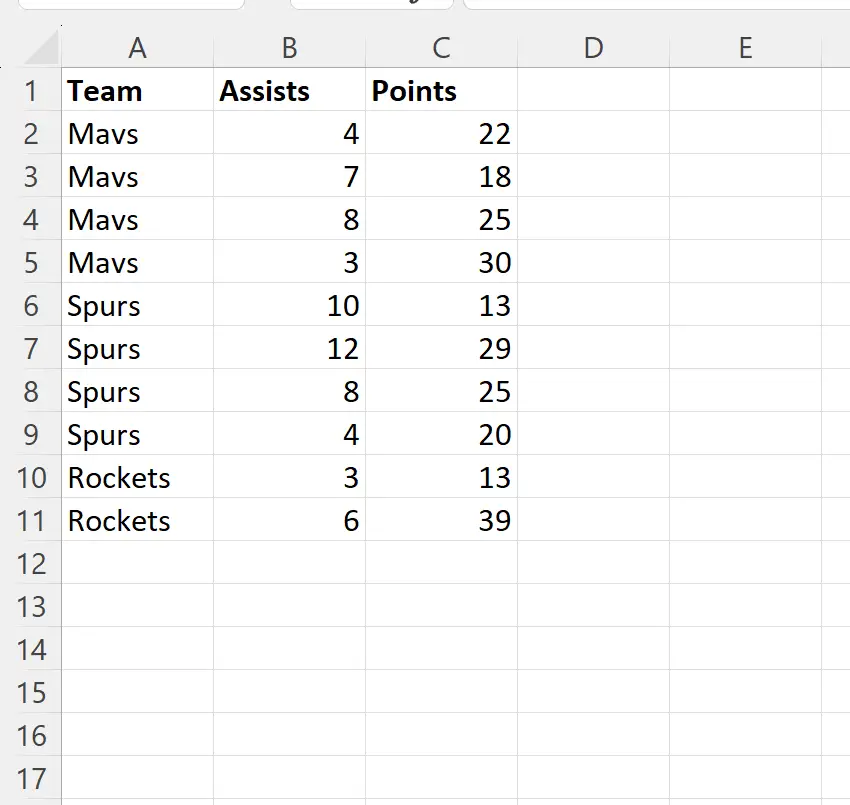
Laten we zeggen dat we de minimumwaarde in de puntenkolom alleen willen vinden als de corresponderende waarde in de teamkolom ‚Mavs‘ is en de corresponderende waarde in de assistskolom kleiner is dan 5.
Om dit te doen, kunnen we de volgende formule gebruiken:
=MINIFS( C2:C11 , A2:A11 , "Mavs", B2:B11 , "<5")
We typen deze formule in cel E2 en drukken vervolgens op Enter:
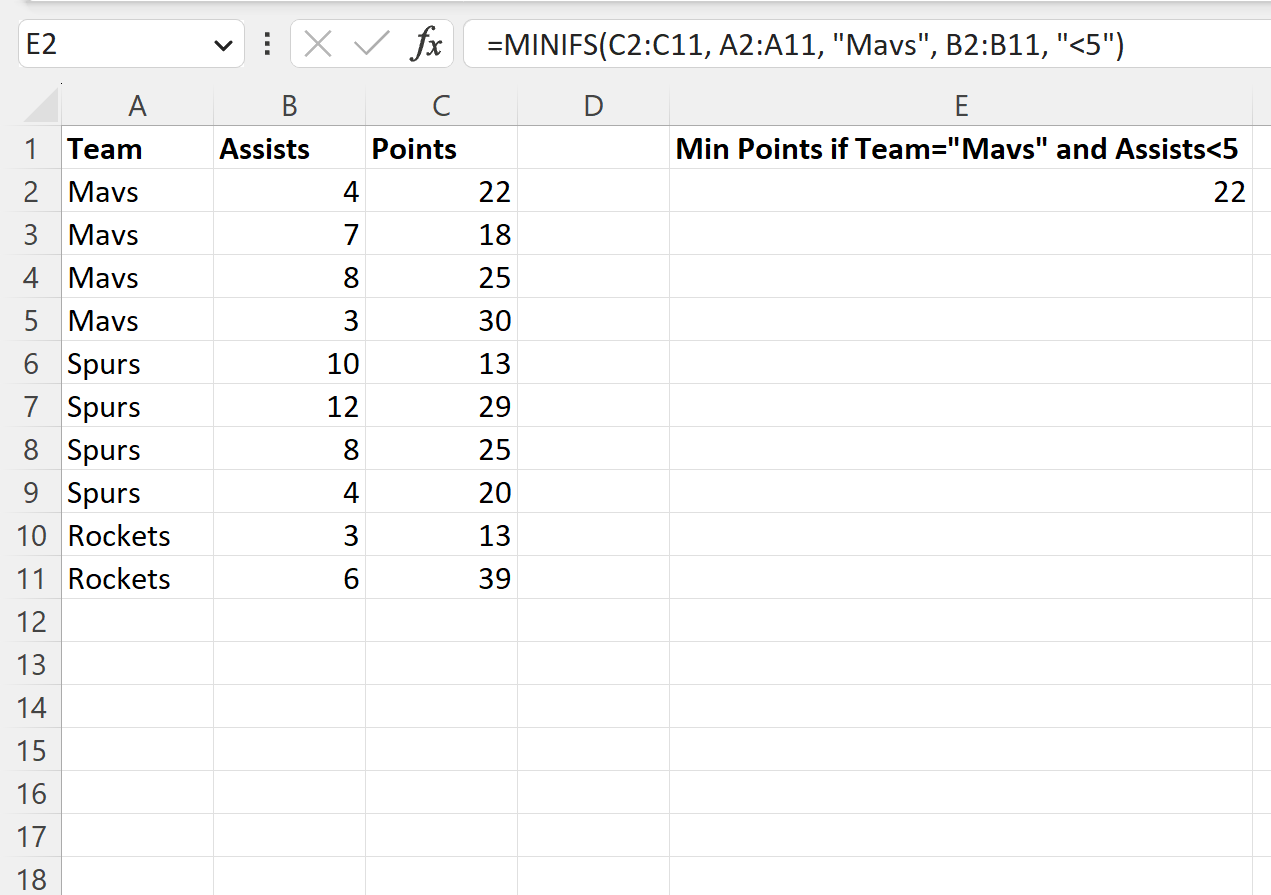
De formule retourneert een waarde van 22 .
Dit is de minimale puntwaarde onder lijnen waarbij het team gelijk is aan „Mavs“ en de assists minder dan 5 zijn.
We kunnen dit bevestigen door handmatig te controleren welke lijnen aan deze twee vereisten voldoen:
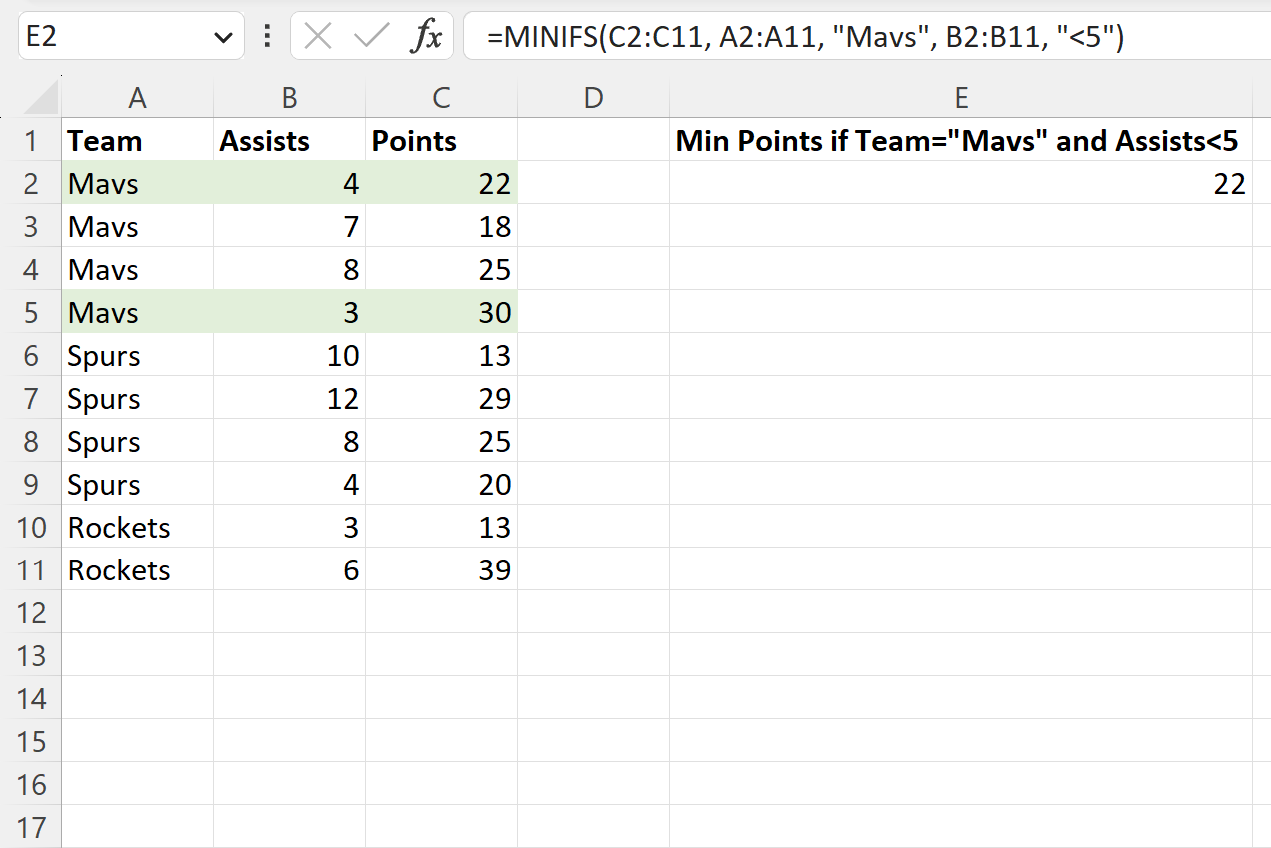
De twee groen gemarkeerde lijnen zijn de enige twee lijnen waarbij het team gelijk is aan „Mavs“ en de hulpwaarde minder dan 5 is.
Tussen deze twee regels is degene met de laagste puntwaarde 22 , wat de waarde is die door onze formule wordt geretourneerd.
Merk op dat we in dit voorbeeld de MINIFS- functie met twee criteria hebben gebruikt, maar u kunt zoveel criteria gebruiken als u wilt.
De volledige documentatie van de MINIFS- functie in Excel vindt u hier .
Aanvullende bronnen
In de volgende zelfstudies wordt uitgelegd hoe u andere veelvoorkomende taken in Excel kunt uitvoeren:
Excel: Hoe u de maximale waarde per groep kunt vinden
Excel: hoe bereken je het gemiddelde per groep
Excel: hoe u de MIN-functie gebruikt en nul uitsluit